- ·上一篇教程:0x00000077蓝屏代码?电脑出现0x00000077蓝屏代码的解决方法
- ·下一篇教程:电脑开机黑屏?win10系统开机黑屏解决方法
win7提示显示器驱动程序已停止响应的解决方法
我们平常在工作之余,经常都会玩玩游戏、看看视频之类的,但最近有朋友,在玩游戏或者看视频的时候会出现提示“显示器驱动程序已停止响应 并且已恢复”,那么遇到这个问题我们要如何处理呢?今天小编就来将Win7提示“显示器驱动程序已停止响应 并且已恢复”解决方法分享给你们。
1,在桌面的“计算机”上右键,打开“属性”。
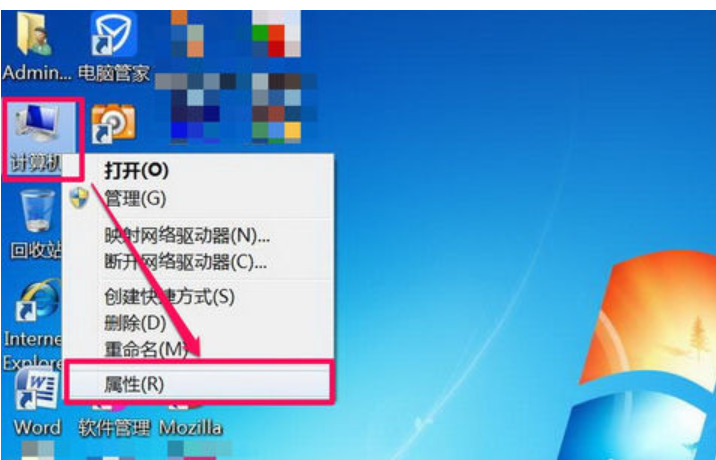
显示器驱动电脑图解1
2,进入系统窗口后,选择并打开“高级系统设置”这一项。

显示器驱动程序已停止响应电脑图解2
3,在系统属性窗口,选择“高级”选项卡,然后打开“性能”下面的“设置”按钮。
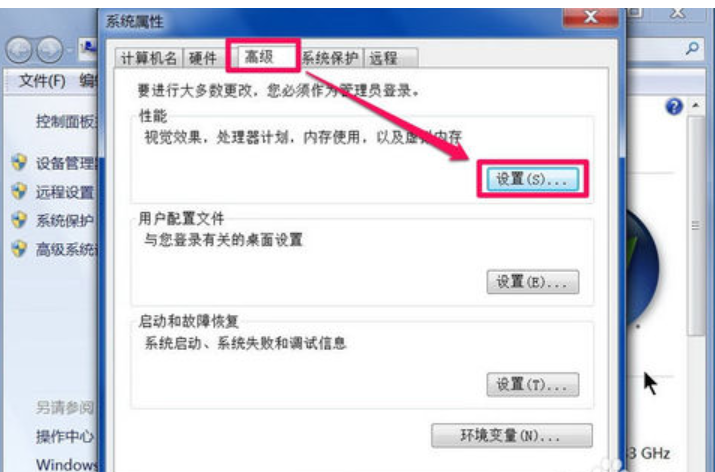
win7电脑图解3
4,在性能选项窗口中,从列表中找出“启用透明玻璃”和“启用桌面组合”。
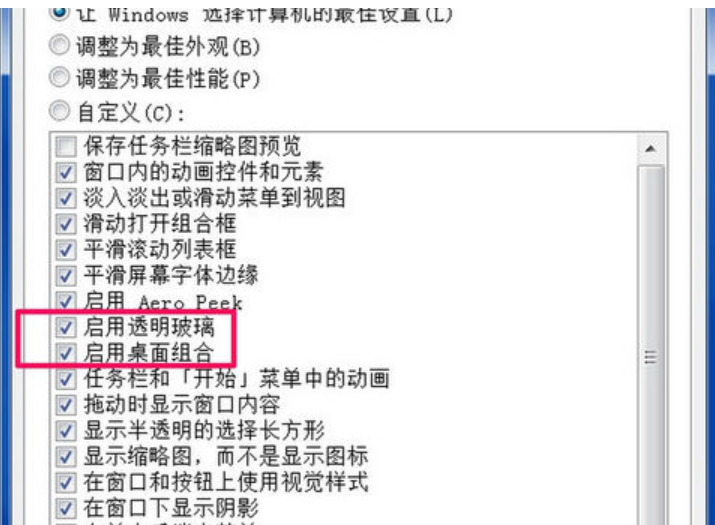
显示器驱动程序已停止响应电脑图解4
5,如果上面两项都勾选了,显卡配置若不好,就会引起2D和3D的冲突,所以,可以把这两项的勾去掉,然后“确定”。问题就解决了。
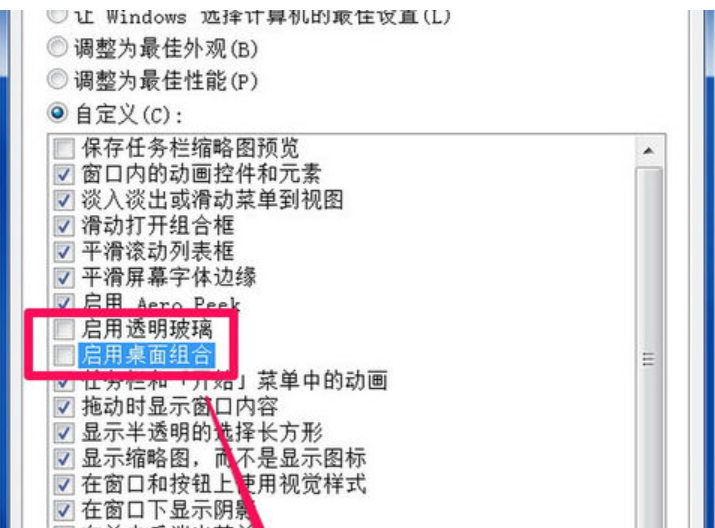
显示器驱动电脑图解5
6,因为Win7桌面有个Aero Peek桌面特效功能,有的人比较喜欢这个,如果都关了,就不能桌面预览,可以先试试只把“启用透明玻璃”的勾去掉,保留“启用桌面组合”的勾选,看看能不能解决问题,如果不行,再把两项的勾选都去掉。
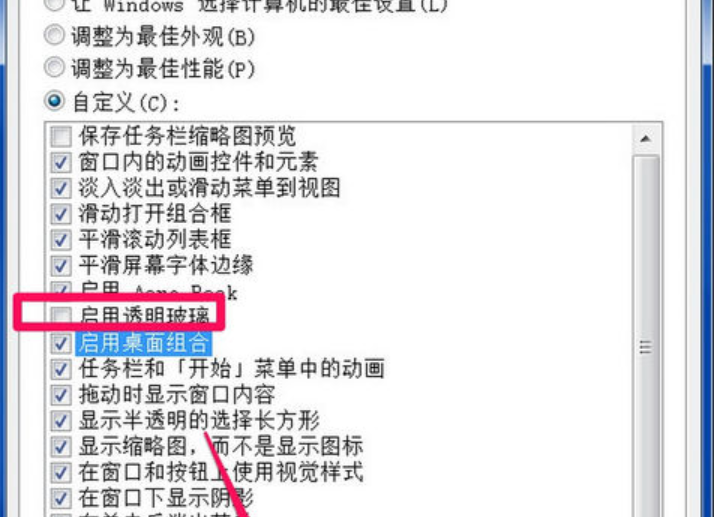
win7电脑图解6
7,Aero Peek桌面预览是与“启动桌面组合”是相关联的,如果关闭了“启用桌面组合”,那么Aero Peek也不能用。这个Aero Peek的设置可以在“开始”-》“属性”-》“任务栏”界面中看到。
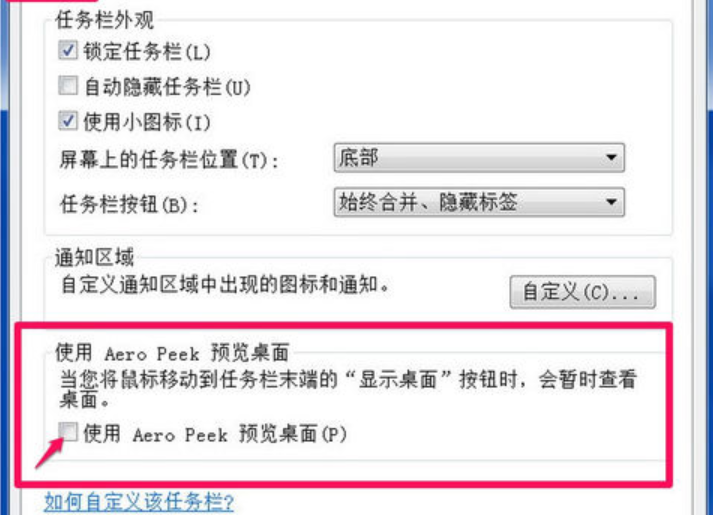
显示器驱动电脑图解7
Tags:
作者:佚名评论内容只代表网友观点,与本站立场无关!
评论摘要(共 0 条,得分 0 分,平均 0 分)
查看完整评论